Kullanmamız gereken çok sık olur.Sunumlardaki matematiksel semboller ve diğer alfanümerik karakterler ve PowerPoint, yazım hataları gibi karakterleri gösterir ve bunları kırmızı dalgalı bir çizgiyle işaretler. Ancak, hataları yok saymak veya sık kullanılan karakterleri kelime sözlüğüne eklemek için Yazım Denetimi iletişim kutusunu istediğiniz zaman getirebilirsiniz. Her hatayı manuel olarak seçmek ve yazım hataları listesinden çıkarmak oldukça yorucu bir işlem olduğundan, yazım hatalarını sunumdan kalıcı olarak gizlemeyi seçebilirsiniz. Ek olarak, yazım denetimi özelliğini tamamen devre dışı bırakmak için seçenek yazarken çek yazımını da kapatabilirsiniz. Yazım denetimini kapatmak önerilmez, ancak çok sayıda kısaltma, özel karakter, matematiksel ifadeler, kod vb. İçeren bir sunum oluşturduğunuz durumlarda yardımcı olabilir. Dilbilgisi hataları.
Yazım denetimi özelliğini devre dışı bırakmak için sunumu açın, Dosya menüsünü tıklayın ve Seçenekler'i seçin.

PowerPoint Seçeneği getirecektir. Şimdi, sol kenar çubuğundan Prova bölümünü seçin. Şimdi bulmak için ana pencereyi aşağı kaydırın PowerPoint'te yazım denetimi düzeltirken bölüm ve etkinleştirmek Yazım hatalarını gizle seçeneği. Bu hemen tüm yazım hatalarını gizleyecektir. Daha önce belirtildiği gibi yazım hatalarını denetle seçeneğini devre dışı bırakmayı ve bağlamsal yazım hatalarını kullanma seçeneğini de etkinleştirebilirsiniz.
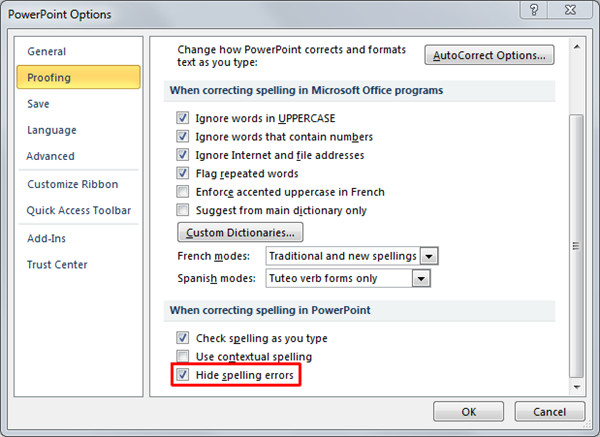
Yazım denetimi seçeneğiyle ayarladıktan sonra, sunumu kaydedin, kapatın ve değişikliklerin geçerli olması için tekrar açın.













Yorumlar